Même si ce site permet parfois de saisir et exécuter des petits extraits
de code rédigés en Python, il est fortement
conseillé d'installer un environnement de travail sur sa propre machine
pour pouvoir réaliser les exercices demandés. Il est possible de télécharger
ce paragraphe au format .pdf en
cliquant ici.
Télécharger une distribution
Commencez par télécharger et installer l'environnement
miniconda :
Sous Windows, il est recommandé de l'installer pour tous les utilisateurs
dans le dossier C:/Miniconda3 (sans espace).
A l'attention des administrateurs réseaux : il est recommandé d'accorder des droits de modification sur ce dossier après installation.
A présent, il est possible de réaliser des programmes en Python.
Interface par défaut
Se rendre dans le répertoire [Miniconda3] → [Scripts]
puis exécuter (double-cliquer sur) le programme idle.
Il peut être utile de créer un raccourci de ce programme pour y accéder
plus facilement. La fenêtre ci-dessous apparaît :
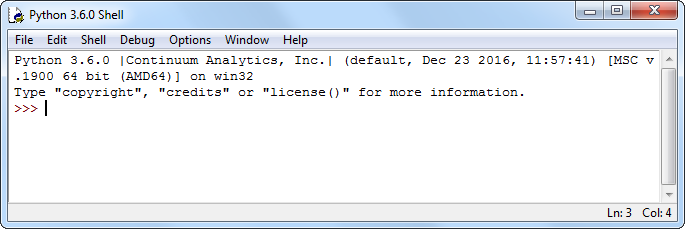
Cette fenêtre affiche la console (le shell) dans
laquelle il est possible d'entrer directement des commandes en
Python à la suite du
prompt principal >>>. En appuyant
sur la touche [Entrée], la commande est directement interprétée
puis exécutée.
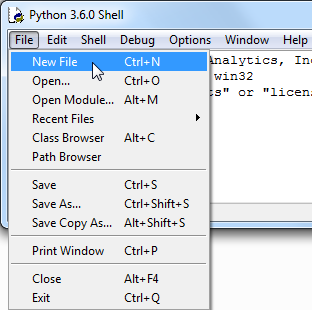
Dans cet environnement, pour pouvoir rédiger, sauvegarder puis exécuter des
programmes rédigés en Python, il faut se
rendre dans le menu [File] → [New File]. La fenêtre ci-dessous
s'affiche alors :
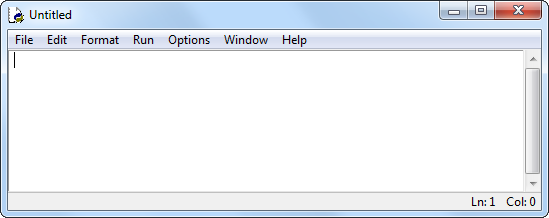
Une fois un programme rédigé dans cette fenêtre, on peut l'exécuter (après
sauvegarde) en appuyant sur la touche [F5]. Le résultat de
cette exécution va s'afficher dans la fenêtre qui contient la console
Python.